Tính năng thu phóng chiếm ưu thế tối cao bất chấp các ứng dụng họp ảo từ Nhóm Microsoft, WebEx, Google Meet, GoToMeeting và vô số công ty khác. Đây là một trong những ứng dụng đầu tiên cung cấp phòng đột phá và tính năng đó vẫn là một trong những lý do hàng đầu khiến mọi người tiếp tục chọn Zoom. Zoom tiếp tục tung ra các tính năng phòng đột phá mới, chẳng hạn như cung cấp cho người tham dự khả năng chuyển đổi giữa các phòng đột phá.
Giống như các phiên nhóm nhỏ trong cuộc họp trực tiếp, phòng nghỉ trên Zoom cho phép các tập hợp con gồm những người tham dự cuộc họp để gặp gỡ trong các nhóm nhỏ hơn lên đến 50 người. Tùy thuộc vào cách người tổ chức cuộc họp định cấu hình các phòng đột phá, người tham dự có thể tham gia lại phòng họp chính hoặc chuyển sang một phòng đột phá khác.

Chúng tôi sẽ hướng dẫn bạn cách chuyển đổi giữa các phòng đột phá trong Zoom, cho dù bạn là người chủ trì cuộc họp hay người tham dự.
Phòng đột phá tự chọn của Zoom
Chưa đầy một năm kể từ khi Zoom phát hành tính năng phòng đột phá tự chọn. Trước đó, người chủ trì cuộc họp và người đồng chủ trì (nếu được chỉ định) là những người duy nhất có thể chỉ định những người tham gia cuộc họp vào một phòng đột phá. Kể từ khi cập nhật, người tổ chức hiện có thể bật tùy chọn phòng đột phá tự chọn, cho phép người tham dự di chuyển vào và ra khỏi các phòng đột phá khác nhau mà không cần bất kỳ sự hỗ trợ nào từ người dẫn chương trình hoặc người đồng tổ chức.
Lưu ý rằng cả người dẫn chương trình và người tham dự đều phải chạy phiên bản Zoom 5.3.0 trở lên để tận dụng lợi thế của các phòng đột phá tự chọn. Việc phát hành tính năng này đã mở đường cho các cuộc họp và hội nghị trực tuyến, nơi những người tham gia có thể chọn nơi họ muốn đến.
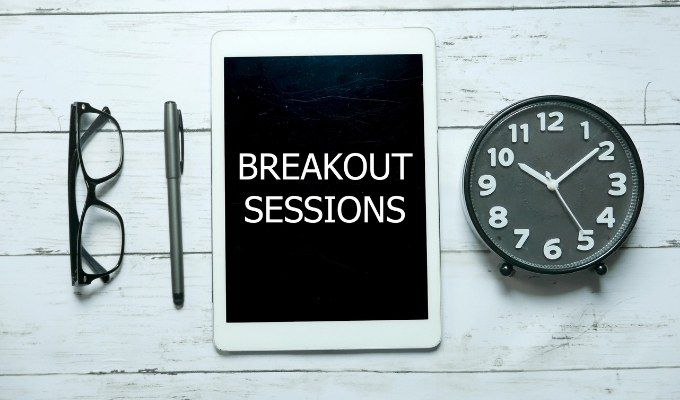
Hãy tưởng tượng bạn đang tham dự một cuộc họp làm việc ảo, nơi các nhân viên thảo luận về các khía cạnh khác nhau của buổi ra mắt sản phẩm. Có thể có các phòng đột phá khác nhau dành riêng cho thiết kế sản phẩm, bán hàng, tiếp thị và hỗ trợ khách hàng. Nếu tùy chọn phòng đột phá tự chọn được bật, thì bạn có thể di chuyển từ phòng này sang phòng khác để có thể tham gia vào từng cuộc thảo luận.
Bật tính năng Phóng to Phòng đột phá tự chọn với tư cách là Chủ nhà
Như thường lệ, người chủ trì cuộc họp Thu phóng có quyền kiểm soát cuối cùng. Nếu bạn là người tổ chức cuộc họp, hãy đảm bảo rằng bạn đã bật phòng đột xuất cho tài khoản của mình trước khi lên lịch cuộc họp. Để bật phòng đột phá:
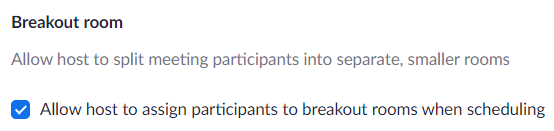

Bây giờ bạn đã bật phòng đột xuất nói chung , bạn có thể lên lịch một cuộc họp như bình thường. Sau khi cuộc họp bắt đầu, bạn có thể bật tính năng phòng đột nhập tự chọn. Đây là cách thực hiện:
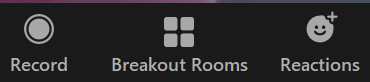
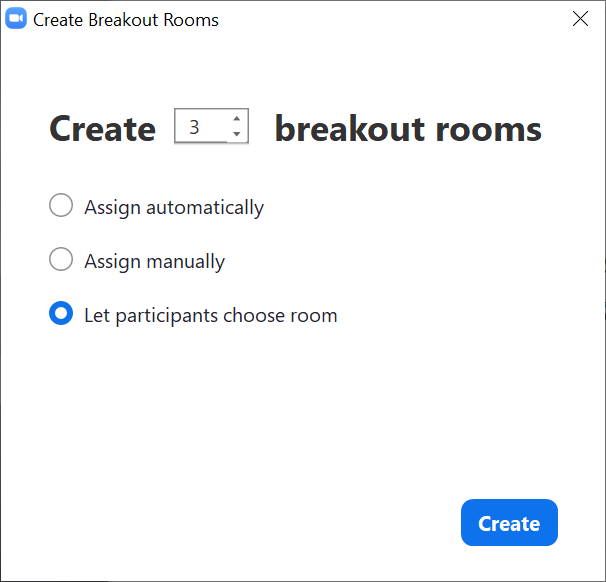
Với tư cách là người tổ chức , đó là tất cả những gì bạn phải làm để cho phép những người tham gia cuộc họp của bạn chọn phòng đột phá của riêng họ. Họ sẽ thấy tùy chọn chọn phòng sau khi bạn mở các phòng đột phá.
Cách chuyển đổi giữa các phòng đột phá khi Phóng to với tư cách là người tham dự
Khi bạn là người tham gia Thu phóng cuộc họp với các phòng đột phá tự chọn, bạn có quyền kiểm soát việc tham gia vào phòng đột phá nào. Sau khi người tổ chức đã mở các phòng đột phá, một thông báo cho biết Tham gia phòng đột phásẽ xuất hiện phía trên nút Phòng đột phá trong thanh công cụ cuộc họp.
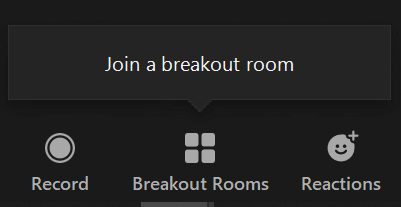
Chọn nút Phòng đột phávà từ đó bạn có thể chọn phòng đột phá để tham gia. Một cửa sổ bật lên sẽ xuất hiện nơi bạn có thể chọn liên kết Tham giacho phòng đột nhập mà bạn chọn.
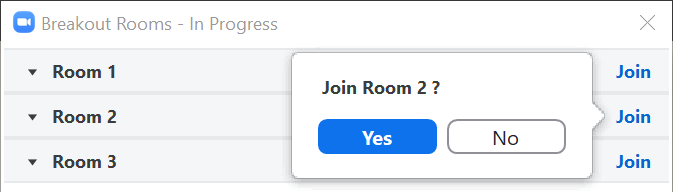
Nếu bạn đã ở trong một phòng đột nhập và bạn muốn tham gia một phòng khác, hãy quay lại nút Phòng đột phá trong thanh công cụ cuộc họp. Bạn sẽ thấy thông báo phía trên nút có nội dung Chọn một phòng đột phá khác.
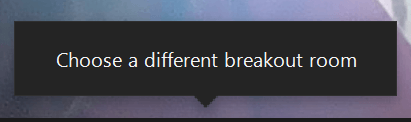
Chọn Phòng đột phávà bạn sẽ có thể tham gia một phòng khác.
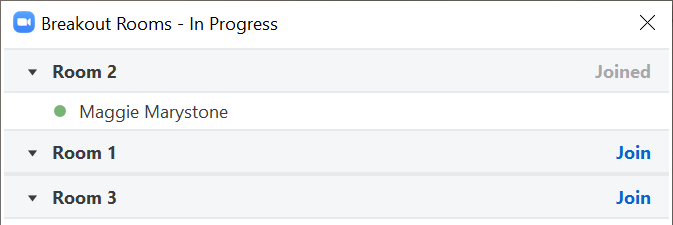
Không có gì khác thay đổi về việc trở thành người tham dự trong phòng đột phá. Bạn vẫn có thể tự tắt tiếng, tắt và bật máy ảnh và nhập bảng trò chuyện nếu máy chủ đã bật trò chuyện.
Cách chuyển đổi giữa các phòng đột phá khi phóng to làm máy chủ
Ngay cả trước khi các phòng đột phá tự chọn là một lựa chọn, người chủ trì cuộc họp có thể tham gia các phòng đột phá và di chuyển giữa chúng để đảm bảo mọi thứ diễn ra suôn sẻ. Đó vẫn là trường hợp. Với tư cách là người dẫn chương trình, khi bạn mở các phòng đột phá, bạn có thể chọn tham gia một phòng đột phá cụ thể thông qua bảng điều khiển các phòng đột phá.
Khởi chạy bảng điều khiển bằng cách chọn nút Phòng đột phá. Sau đó, chọn một phòng đột nhập và chọn liên kết Tham gia.
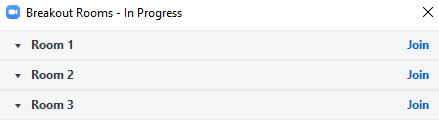
Với tư cách là người tổ chức, bạn có thể rời khỏi một phòng đột nhập bằng hai phương pháp.
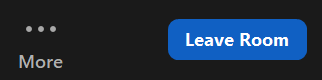
Hãy cẩn thận để không vô tình chọn các tùy chọn để Rời khỏi cuộc họphoặc Kết thúc cuộc họp cho mọi người>!
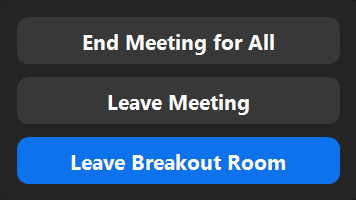
Vậy còn người đồng dẫn chương trình thì sao? Nếu bạn đã chỉ định một người đồng tổ chức, họ cũng sẽ có khả năng tạo và mở, tham gia và chuyển đổi giữa các phòng đột phá.
Trở thành Zoom Pro
Không có gì bí mật, một lý do khiến Zoom trở nên phổ biến là nó rất dễ sử dụng. Tuy nhiên, điều đó không có nghĩa là không còn gì để học. Hãy thử mở rộng kỹ năng Thu phóng của bạn bằng cách học cách làm những việc phức tạp hơn như tạo nền thu phóng của riêng bạn hoặc giúp ai đó tìm ra lý do tại sao không ai trong cuộc họp có thể nghe thấy họ.
Tuy nhiên, hãy cẩn thận — một khi có tin đồn rằng bạn là người thích Zoom, bạn sẽ trả lời câu hỏi của mọi người.